今天我們將介紹適用於 iOS 和 Android 裝置的 最佳運動追蹤影片編輯應用程式,並探討如何在這些應用程式中進行運動追蹤,將物件加入到追蹤路徑中。
運動追蹤技術可讓您追蹤影片片段中的移動物件,並能夠對其進行處理,如 模糊臉部或物件,或加入文本、剪貼畫、圖像或其他影片片段。在過去,運動追蹤功能通常需要強大的處理能力,包括專用的 GPU、額外的 RAM 及複雜的編輯軟體。然而,隨著移動作業系統、硬體和應用程式的發展,現在這項技術已經可以在行動裝置上實現,為使用者提供更加便捷的編輯體驗。
目錄
第一部分:快速探索最佳運動追蹤 APP
| 應用程式 | 相容性 | 價格 | 選擇理由 |
| Filmora | iOS 和 Android | 運動追蹤功能免費(包含其他功能),專業版需訂閱 | 一鍵式強大的運動追蹤工具和出色的 AI 功能 |
| VLLO | iOS 和 Android | 應用內購買起價為 $2.49 美元/週。 | 主要用於模糊臉部且無浮水印 |
| InShot | iOS 和 Android | 基本功能免費,專業版起價為 $3.99 美元/月 | 多種馬賽克形狀來追蹤臉部 |
| KineMaster | iOS 和 Android | 標準版免費,專業版起價為 $9.99 美元/月 | 具關鍵影格的運動追蹤 |
| CapCut | iOS 和 Android | 免費,然而應用內購買提供一些進階功能與範本,起價為 $5.99 美元/月。 | 適合剪輯粗剪影片且無浮水印 |
第二部分:適用於 iOS (iPhone/iPad)和 Android 的最佳運動追蹤 APP 推薦
在本部分中,我們將深入探討幾款頂尖的 運動追蹤應用程式,尤其是針對 iOS 與 Android 系統的選擇,並介紹它們的主要功能、優勢、劣勢以及相容裝置。
Filmora - AI 影片剪輯&影片創作
Filmora 擁有超過十年的影片剪輯軟體行業經驗,逐步成為桌面及行動裝置上的領先 AI 影片編輯器。作為一款頂尖的 運動追蹤應用程式,它能夠輕鬆追蹤移動中的物件,並在新增文字、貼圖或 PIP 效果後啟用該功能。
此外,Filmora 內建多項由 AI 驅動的影片編輯功能,進一步提升使用者的編輯體驗,包括 AI 自動剪輯、影片移除、文字轉影片、文字轉語音等強大功能。它亦提供精緻的標準功能,如覆蓋效果、濾鏡與轉場效果,並配備豐富的特效,深受全球使用者喜愛。
價格: 免費,提供 App 內購買。
如何使用 Filmora 行動版進行運動追蹤?
以下是使用 Filmora(Android 和 iPhone版)運動追蹤功能的步驟:
- 從 App Store 或 Google Play 商店下載 Filmora。
- 啟用應用程式並匯入影片。

- 在影片中新增文字、貼圖、音訊,或創建 PIP 效果。隨後,你將會看到 追蹤 選項。

- 點選影片中你希望追蹤的物件,調整追蹤點以確保精確的追蹤,然後點選 開始追蹤。

- 啟用運動追蹤並預覽結果後,點選 匯出 ,將編輯後的影片儲存到你的行動裝置中。
VLLO, My First Video Editor

VLLO 以其簡單直觀的拖放介面及易於上手的運動追蹤工具,成為新手影片製作者的理想選擇。這款適用於 iOS 和 Android 系統的 運動追蹤應用程式 已經累積超過 1000 萬次下載,讓使用者能隨時隨地輕鬆創作影片。其簡潔的編輯功能不僅能進行臉部模糊處理,還可以透過色鍵效果為影片增添炫目的視覺效果。
值得一提的是,VLLO 提供免費版本且影片匯出時不會顯示浮水印。不過,若要使用 PIP 效果或其他進階功能,則需要進行內購。此外,部分使用者反映該應用在移除音效時存在一些限制。相較於 Filmora,VLLO 的運動追蹤功能較為基礎,目前僅支援臉部模糊效果。
作業系統: iOS 和 Android
價格: 免費,提供 App 內購買;訂閱方案起價為每週 $2.49 美元、每月 $6.49 美元或每年 $19.99 美元。
InShot

自 2014 年推出以來,InShot 已經吸引超過 5 億使用者使用。這款簡單易用的影片編輯應用程式,近年來陸續加入了許多進階功能,並在 2023 年推出了運動追蹤功能,進一步增強了影片創作的靈活性與創意表現。
除了精確的運動追蹤功能外,InShot 還提供多樣的效果、濾鏡、貼圖、過渡效果及音樂選項,讓使用者能夠為影片增添更多視覺與聽覺的亮點。此外,您還能輕鬆移除影片背景、加入自動字幕,以及自訂關鍵影格動畫,並直接將影片上傳至社群平台。
然而,部分使用者反映儲存較長的影片時,可能需要較長的處理時間,甚至會出現「儲存失敗」的問題。不過,大部分使用者仍然讚賞 InShot 簡便的操作與多樣的功能,並認為它簡化了創作流程。
作業系統: iOS 和 Android
價格: 免費使用,內購選項可移除浮水印或廣告,並可解鎖更多效果、濾鏡、過渡效果及貼圖;專業版訂閱方案為每月 $3.99 美元、每年 $17.99 美元,或一次性購買 $39.99 美元。
KineMaster

KineMaster 是一款強大的多軌影片編輯器,多年來一直在行動影片編輯領域中占據領先地位。
它的混合模式可讓使用者創建獨特且震撼的特效,而顏色調整工具則能滿足所有的校正與增強需求。
此外,KineMaster 允許您調整語音,添加音效,並運用多層影片、圖片、貼圖、特效、文字及手繪效果進行編輯。
它還提供慢動作、閃避、音量包絡、濾色器等進階功能,讓編輯效果更為豐富。完成後,您可以將影片以 4K 2160p(30fps)格式匯出,達到高品質的影像效果。
免費版本提供所有編輯工具,但會顯示廣告和浮水印。如果升級至 KineMaster 高級版,您可以移除浮水印和廣告,解鎖更多專業工具並獲得超過一千種高級資源。
作業系統: iOS 和 Android
價格: 免費使用,內購選項;專業版可移除浮水印並解鎖高級資源,訂閱方案為每月 $9.99 美元或每年 $49.99 美元。
CapCut

CapCut 是一款備受矚目的影片編輯工具,於 2023 年推出運動追蹤功能,並新增攝影機與後效追蹤功能,進一步提升了編輯的靈活性與創意表現。這款 iOS 和 Android 應用程式擁有超過 10 億使用者,憑藉 AI 驅動的功能及其他便捷的編輯選項,深受使用者喜愛。
使用 CapCut 進行運動追蹤時,您只需將貼圖或文字添加至影片中,即可自動追蹤影片中的移動物件。除了運動追蹤外,CapCut 還提供各種基礎編輯工具、豐富的效果及其他吸引使用者的功能,如噪音去除、文字轉語音、色鍵、影片穩定、以及自動字幕等。
作為一款簡易粗剪影片的工具,CapCut 表現優異,並吸引了來自全球的使用者。然而,許多使用者表示,部分最受歡迎的動畫與過渡效果已經變為付費內容,無法再免費使用。
作業系統: iOS 和 Android
價格: 免費;CapCut Pro 提供更多範本和進階功能,訂閱方案為每月 $5.99 美元或每年 $89.99 美元。
第三部分:使用手機 APP 進行運動追蹤的局限性
雖然運動追蹤手機 App 在某些情境下可提供相當便利的功能,但它們仍存在一定的限制。以下是使用運動追蹤影片應用程式時最常見的幾個限制:
- 處理效能 – 由於行動裝置的處理能力有限,尤其是較舊型號的機型,這些裝置可能無法順利運行複雜的運動追蹤演算法,導致即時處理過程中出現延遲或效能下降的情況。
- 功能限制 – 相較於桌面版的專業軟體,行動裝置上的運動追蹤應用程式在進行深度運動分析或處理複雜的追蹤場景時,功能較為簡單,無法提供同樣精細和先進的處理能力。
- 電池消耗 – 長時間運行運動追蹤應用程式或錄製高畫質影片會大幅增加行動裝置的資源消耗,進而加速電池的耗損,可能需要頻繁充電。
- 精確度 – 行動應用程式在運動追蹤的準確度上,通常無法與專業的桌面軟體相比,尤其是在複雜的場景或快速移動的物件上。
第四部分:特別推薦 - 最適合 PC 的運動追蹤軟體
由於 iOS 和 Android 運動追蹤應用程式 存在一些無法克服的限制,若您需要更精確的運動追蹤體驗,不妨考慮轉向 PC 平台上的專業軟體。Wondershare Filmora 是市面上最具影響力且相容性強的 PC 運動追蹤軟體 之一,使用者可輕鬆追蹤並將物件與影片中的移動對象進行精準連接。
Filmora 擁有簡單直覺的介面,搭配強大的運動追蹤功能,讓編輯過程既順暢又不失靈活性與精緻度。它提供多樣的覆蓋層、過渡效果及特效,賦予使用者更大的創作空間,並提升影片的整體品質。
此外,Filmora 支援跨平台使用,無論是在 Windows 或 macOS 系統上都能順利運行,為使用者提供無縫的編輯體驗。更重要的是,Filmora 還與雲端儲存服務整合,讓專案共享與協作變得更加便捷和高效。
第五部分:如何在 Wondershare Filmora 中使用運動追蹤功能
請依照以下步驟在 Wondershare Filmora 中使用運動追蹤功能:
- 首先,下載並安裝 Wondershare Filmora 至您的 PC 上。
- 創建一個 新專案,點選 匯入媒體,將您的影片檔案新增至專案中,並將檔案拖拉至時間軸。
- 選擇時間軸上的影片,然後在 時間軸編輯器 中點選 運動追蹤 按鈕(或前往 影片 > AI 工具 > 運動追蹤)。
- 在 預覽 視窗中設定追蹤框,並調整框架大小以適應您要追蹤的物件。完成後,點選 開始追蹤 以開始追蹤過程。
- 將選定的特效拖放至時間軸中的影片剪輯上方的影片軌道,並選定為連結元素。
- 連點時間軸中的特效或覆蓋層以打開編輯選項。在 變換 標籤下,您可以調整 縮放 和 位置,然後將追蹤元素與物件完美連結。
- 當您滿意編輯結果後,點選 匯出 以將編輯完成的影片儲存至您的 PC,或直接分享到社群媒體平台。

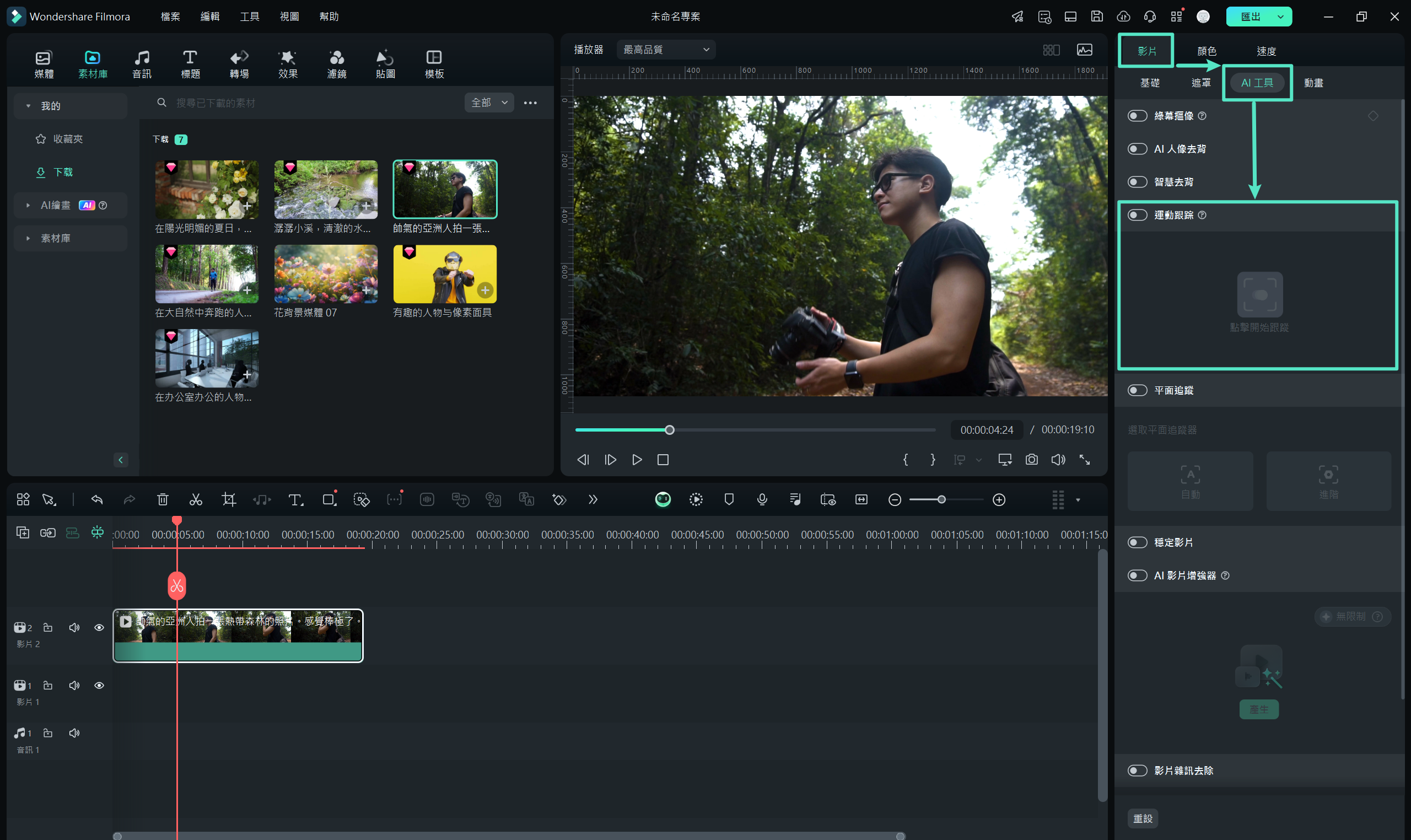
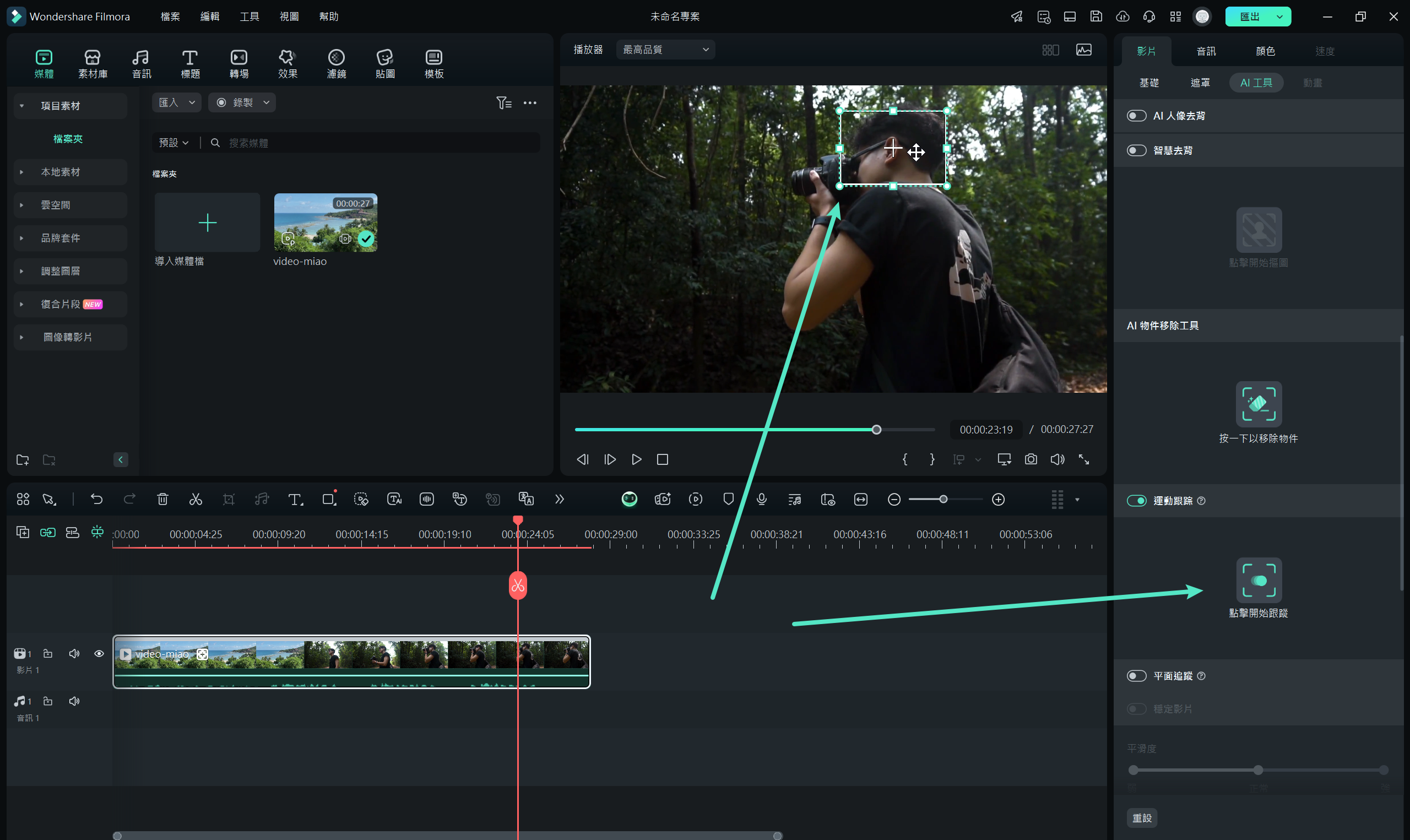
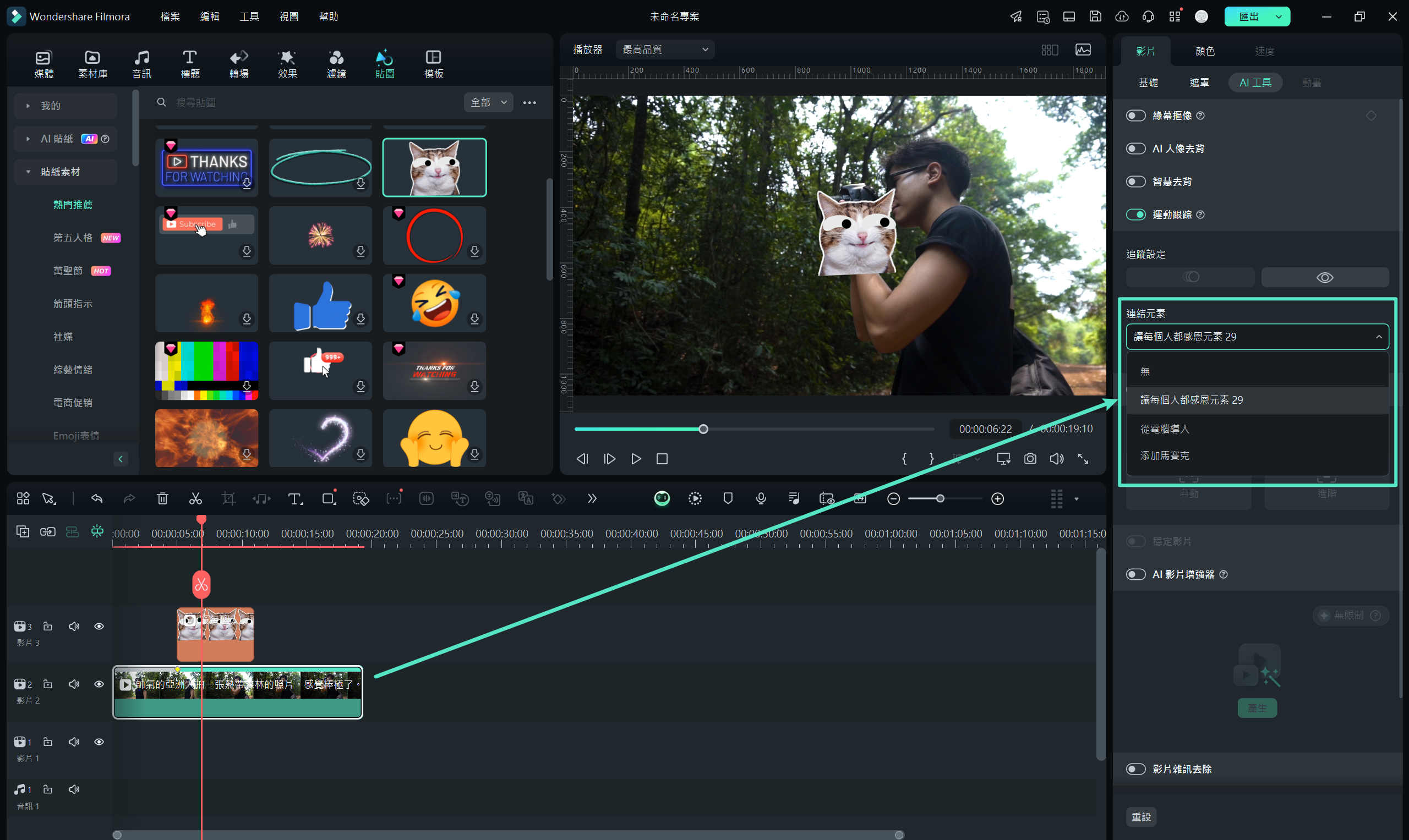
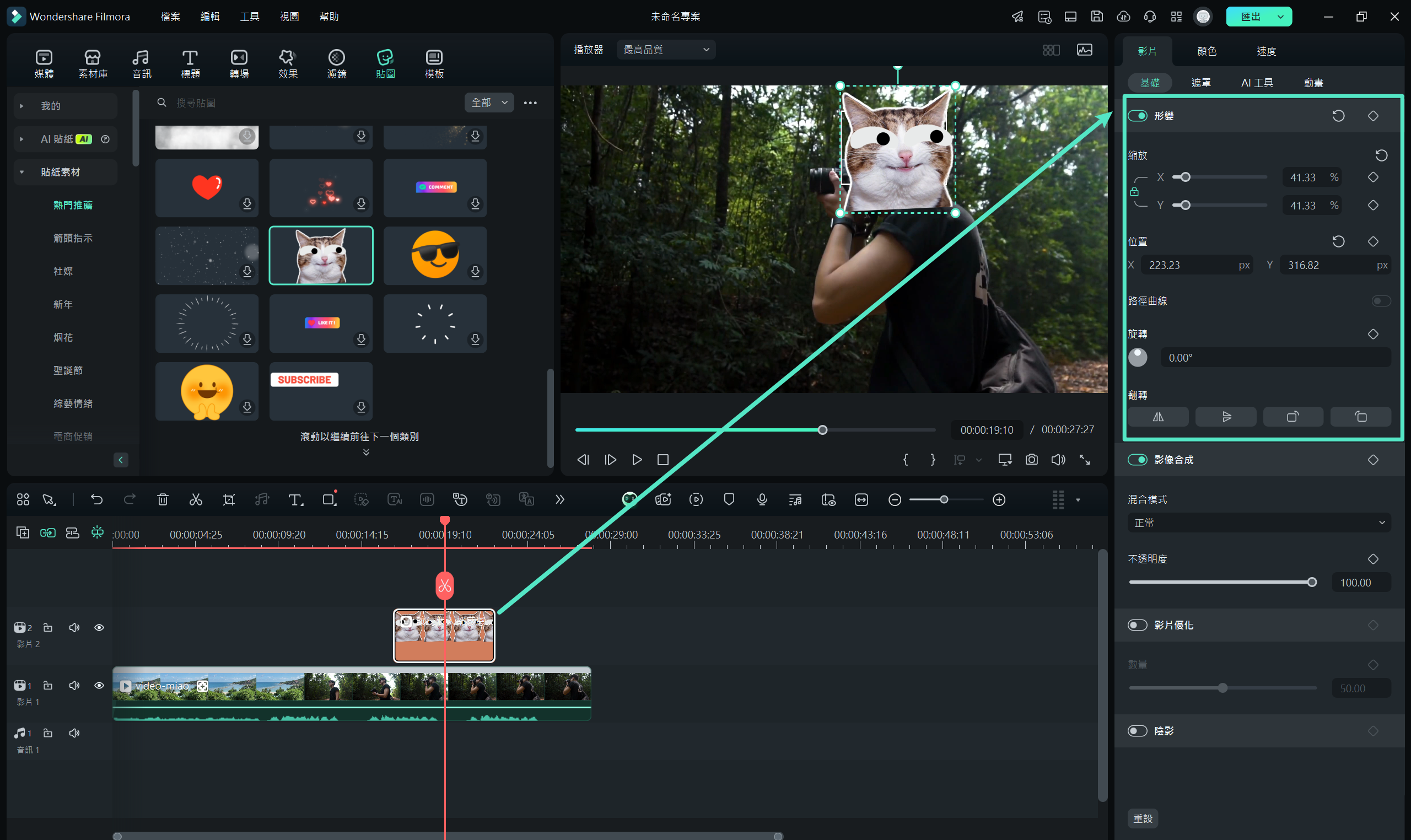
若您需要更專業的追蹤功能,建議您嘗試 Filmora 的平面追蹤器!此功能可以讓您將手機螢幕替換為全新影片,或讓圖片及畫作隨著運動栩栩如生。
結語
眾多運動追蹤應用程式,能夠滿足不同需求及技能層級的使用者。無論您是尋找行動裝置還是桌面版本的應用程式,都能找到適合的工具來執行編輯與創作。
不論您偏好在 PC 還是行動裝置上進行影片編輯,Wondershare Filmora 都是個值得推薦的選擇。其精準的運動追蹤功能、強大的 AI 驅動功能、簡單直覺的介面設計,以及良好的跨平台相容性,讓使用者能在不同裝置間輕鬆編輯與協作,提升影片創作的整體效率。






